SILKYPIX Photo ExpressViewer破解版是一款非常好用的图片浏览工具,并且还附带诸多其他功能来辅助用户更好的预览图片。软件功能强大,并且借助GPU实现高速显示,用户在本站会下载到破解版的软件,其中补丁需要用户自己来安装,有需要的话快来下载吧!
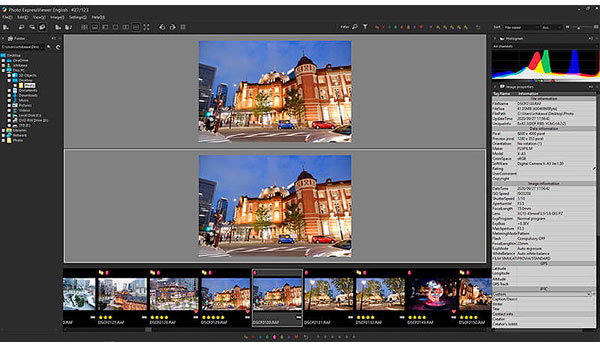
软件功能
1、各种标记
本软件配备五星级评分功能,可让您与相机等软件联动,作为对照片进行分组和选择的标记。您还可以为照片添加直观的用户标记(红色、蓝色、绿色、黄色和紫色)。顺便说一下,用户标记可以重复添加,因此最多可以分类32个组合。
此外,您还可以为纪念照片和特殊照片设置喜欢的标记(心形)。它也可用于查看仅收集您最喜欢的回忆的照片
2、搜索和过滤
除了搜索五星级和用户标记外,您还可以根据图像的焦距、光圈值(Av)、时间值(Tv)、ISO速度、日期和文件扩展名搜索照片。
您还可以通过在图像中设置关键字来按关键字搜索。因此,您也可以用您的原始单词找到所需的照片。
3、任意排序
您可以根据您选择的文件名和照片信息等规则对照片进行排序。只需拖放要移动的照片即可。当您想按照自己的规则对照片进行排序时,这很有用。
4、文件名管理
本软件具有从记录媒体导入图像的功能。当记录媒体连接到计算机时,会出现一个对话框,要求您指定存储位置和文件命名设置。
如果您有多台摄像机,您可以集中管理文件名,并根据自己的规则配置文件名。
从媒体导入还配备了文件夹排序功能和重命名功能。因此,可以根据拍摄日期和拍摄数据对文件夹进行排序,并且可以批量转换文件名。
5、多重预览
当您担心选择照片时,您可以在预览屏幕上并排比较两张照片,例如构图相似的风景照片或肖像照片中表情略有不同的照片。照片可以垂直或水平放置。因此,它可以根据垂直位置照片或水平位置照片使用。
此外,在多张预览期间可以放大和移动每张照片,以便轻松比较细节。
6、快捷键
快捷键是预先为常用的命令设置的,假设有大量照片选择用于商业目的。自定义快捷键设置也可用,以便您可以设置快捷键以适合您的使用。
使用快捷键可以提高照片选择的效率。
7、显示图像信息
当您列出照片时,缩略图仅显示文件名。但是,通过打开显示设置中的图像属性,您可以将拍摄日期、光圈值(Av)、时间值(Tv)和ISO速度与文件名一起显示。您可以选择显示设置以满足您的需要和偏好。
8、其他功能列表
切换显示模式(预览/缩略图/组合模式)
更改背景颜色
旋转图像
所选图像固定在缩略图的中心
批量重命名
复制/移动/删除标记的图像
全屏预览
监视器配置文件
显示网格开/关
使用图像属性对缩略图进行排序
编辑IPTC信息品味
以XMP格式导出元数据
直方图
用另一个应用程序打开
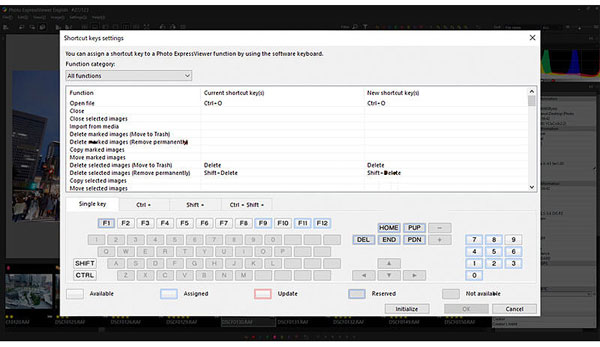
安装方法
1、在本站下载并解压
2、双击Setup.exe运行安装,勾选我接受许可证协议条款
3、选择软件安装路径
4、安装完成,将fix中的补丁文件复制到安装目录中,点击替换目标中的文件
使用帮助
1、一种”?”标记出现在缩略图区域并且图像不显示。
“Photo ExpressViewer™”显示加载的图像数据中包含的预览图像。但是,如果图像数据不包含预览图像,则无法显示图像,因此“?”标记图标显示在缩略图部分。
2、预览区域中显示的图像模糊。或者,一个“?”标记显示在预览区域中。
“Photo ExpressViewer™”显示加载的RAW数据中包含的预览图像。如果包含在RAW数据中的预览图像的显示尺寸小于传感器分辨率,则小图像可能会被拉伸并以模糊的外观显示。
此外,如果加载的RAW数据不包含任何预览图像,“?”标记图标将显示在预览部分
3、不再显示“文件夹”和“图像属性”。
您可以通过单击“查看”菜单中的“文件夹”或“图像属性”来重新显示它。
如果执行上述操作后问题仍然存在,请从“设置”菜单中执行“初始化窗口位置和显示状态”。
*执行此操作时,其他控制对话框的所有显示位置也将被初始化。在尝试操作之前,请注意这一点。
4、我想增加显示文本的大小。
您可以使用“选择皮肤”更改字体大小。
操作方法
单击“设置”菜单中的“选择皮肤”,显示“选择皮肤”对话框。
从“选择皮肤”对话框的下拉列表中检查皮肤类型。
单击[确定]按钮关闭“选择皮肤”对话框。
重新启动“Photo ExpressViewer”。*重启后会反映
5、是否可以同时启动“Photo ExpressViewer™”和“SILKYPIX”?
由于本产品的规格,“Photo ExpressViewer™”和RAW开发软件“SILKYPIX”不能同时启动。
使用本产品的“用其他应用程序打开”功能注册并启动SILKYPIX时,将在关闭“Photo ExpressViewer™”后启动SILKYPIX
6、在“从媒体导入”功能中,“来源”字段中不显示连接的媒体,因此无法执行导入。
“Photo ExpressViewer™”的“从媒体导入”功能是一种规格,它仅显示“来源”中识别为“可移动磁盘”的设备。
如果您的设备被识别为“硬盘”,则无法自动从您的设备导入。
如果您使用的设备被识别为硬盘,请从屏幕左侧显示的“文件夹”中指定相关硬盘并导入图像。
标签: 图片浏览
-
4 七色魔灵拾色笔
装机必备软件


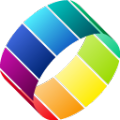
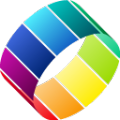







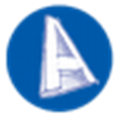







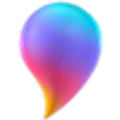




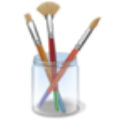



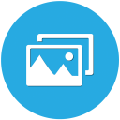









网友评论